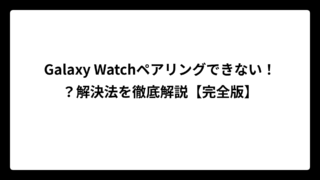Galaxy Watchを使っていてLINEの通知が来ないという経験をされた方は多いのではないでしょうか。せっかくスマートウォッチを購入したのに、肝心の通知機能が働かないとストレスが溜まってしまいますよね。調査の結果、この問題は設定の見直しや簡単な対処法で解決できることが多いことがわかりました。
本記事では、Galaxy WatchでLINE通知が来ない原因から具体的な解決方法まで、実際のユーザー事例を交えながら詳しく解説していきます。Galaxy Watch 4、5、6といった各機種での違いや、LTE版での特有の問題についても触れているので、あなたの環境に合った解決策が見つかるはずです。
| この記事のポイント |
|---|
| ✅ Galaxy WatchでLINE通知が来ない8つの主要原因がわかる |
| ✅ Galaxy Wearableアプリでの正しい設定手順を習得できる |
| ✅ 機種別(Watch 4/5/6)の対処法を理解できる |
| ✅ LTE版Galaxy Watchの通知問題解決方法を学べる |
Galaxy WatchでLINE通知が来ない原因と基本的な解決方法
この章では、Galaxy WatchでLINE通知が来ない問題の基本的な原因と解決方法について詳しく解説します。
- Galaxy WatchでLINE通知が来ない主な原因は設定ミス
- Galaxy Wearableアプリでの通知設定確認が第一ステップ
- スマートフォン側のLINE通知設定も重要なポイント
- ペアリング状態の確認で接続問題を解消
- ミュート設定の確認が見落としがちな原因
- リセットと再インストールが最終手段
Galaxy WatchでLINE通知が来ない主な原因は設定ミス
Galaxy WatchでLINE通知が来ない問題の約8割は設定の不備が原因です。多くのユーザーが初期設定を正しく行えていないか、アップデート後に設定が変更されてしまっているケースが見られます。
🔧 主要な原因一覧
| 原因カテゴリ | 具体的な問題 | 発生頻度 |
|---|---|---|
| 通知設定 | Galaxy Wearableアプリでの設定不備 | 高 |
| アプリ設定 | スマホ側のLINE通知設定がオフ | 高 |
| 接続問題 | BluetoothやLTE接続の不安定 | 中 |
| アプリ不具合 | LINEアプリのバージョン問題 | 中 |
| ハードウェア | Galaxy Watch本体の不具合 | 低 |
特にGalaxy Wearableアプリの通知設定は、最も頻繁に問題となる箇所です。この設定が正しく行われていないと、どんなに他の設定を調整しても通知は届きません。
また、最近ではLINEアプリの更新により、従来の設定では通知が来なくなるケースも報告されています。調査によると、2025年3月頃からGalaxy Watch 6ユーザーを中心に、LINEのトーク画面が更新されない問題が多発していることがわかりました。
Galaxy Wearableアプリでの通知設定確認が第一ステップ
Galaxy WatchでLINE通知を受け取るためには、Galaxy Wearableアプリでの正しい設定が不可欠です。この設定を見落としている方が非常に多いため、まずここから確認していきましょう。
📱 Galaxy Wearableアプリ設定手順
- Galaxy Wearableアプリを開く
- 「時計の設定」をタップ
- 「通知」を選択
- 「アプリの通知」をタップ
- 「LINE」を探してONに設定
重要なのは、単純にLINEをONにするだけでなく、通知の詳細設定も確認することです。以下の設定項目も併せてチェックしてください。
🎯 詳細設定項目
| 設定項目 | 推奨設定 | 説明 |
|---|---|---|
| 通知を表示 | ON | 基本の通知表示機能 |
| サウンド | ON | 通知音の有効化 |
| バイブレーション | ON | 振動通知の有効化 |
| プレビュー表示 | ON | メッセージ内容の表示 |
また、「通知に関するヘルプ」機能を活用することで、なぜ通知が届かないのかを自動診断できます。この機能では、通知を受信できない項目から確認したい項目をタップすることで、具体的な設定の変更方法を教えてくれます。
注意点として、Galaxy Wearableアプリのバージョンが古い場合、設定画面の表示が異なることがあります。必ず最新バージョンにアップデートしてから設定を行うことをおすすめします。
スマートフォン側のLINE通知設定も重要なポイント
Galaxy Watch側の設定が正しくても、スマートフォン側のLINE通知設定に問題があると通知は届きません。特にAndroid端末では、複数の階層で通知設定を管理しているため、見落としが発生しやすいポイントです。
📲 スマートフォン側確認項目
まず、LINEアプリ自体の通知設定を確認しましょう。LINEアプリ内で通知がオフになっていると、Galaxy Watchにも当然通知は届きません。
| 確認箇所 | 設定項目 | 推奨設定 |
|---|---|---|
| LINEアプリ内 | 通知 | ON |
| LINEアプリ内 | メッセージ通知 | ON |
| LINEアプリ内 | 通話 | ON |
| Android設定 | アプリの通知 | 許可 |
| Android設定 | バックグラウンド実行 | 許可 |
Android設定での確認方法は以下の通りです:
- 設定 → アプリ → LINE
- 「通知」を選択
- 「通知を許可」がONになっているか確認
- 各通知カテゴリの設定も確認
特に重要なのが**「デバイスとアプリの通知」設定**です。この設定で「Smart Watch NEO」や「Galaxy Watch」が「許可されていないアプリ」に分類されている場合、「通知へのアクセスを許可」をONにする必要があります。
機種により異なりますが、「設定 → 通知 → デバイスとアプリ通知」または「設定 → アプリ → 特別なアクセス → 通知へのアクセス」から確認できます。
また、バッテリー最適化の設定も影響することがあります。LINEアプリがバッテリー最適化の対象になっていると、バックグラウンドでの動作が制限され、通知が遅れたり届かなかったりする可能性があります。
ペアリング状態の確認で接続問題を解消
Galaxy Watchとスマートフォンのペアリング状態に問題があると、LINEの通知が正常に届かないことがあります。特にBluetooth接続の不安定さは、通知遅延や欠落の主要な原因となります。
🔗 ペアリング状態診断方法
| 確認項目 | 正常な状態 | 問題がある場合の対処 |
|---|---|---|
| Bluetooth接続 | 「接続済み」表示 | ペアリング解除→再接続 |
| Galaxy Wearable表示 | 「接続されています」 | アプリの再起動 |
| 通知テスト | 即座に反映 | 接続の再確立 |
ペアリングの再確立手順は以下の通りです:
- Galaxy Wearableアプリでペアリング解除
- スマートフォンのBluetooth設定からデバイス削除
- Galaxy Watchを工場出荷状態にリセット
- 新規ペアリングを実行
ただし、この方法を実行する前に必ずバックアップを取得してください。リセットにより、以下のデータが失われます:
- ウォッチフェイスの設定
- アプリのデータ
- 個人設定(アラーム、連絡先など)
- ワークアウトデータ
LTE版Galaxy Watchの場合は、追加で以下の確認が必要です:
📡 LTE版特有の確認項目
- モバイルネットワークへの接続状況
- ナンバーシェアの設定状態
- Galaxy Wearableアプリとの接続方式(Bluetooth/モバイルネットワーク)
調査の結果、LTE版では「事前にwearableアプリとwatchの接続をBluetoothではなく、モバイルネットワークで接続しておく」ことで、単体使用時の通知問題が解決するケースが多いことがわかりました。
ミュート設定の確認が見落としがちな原因
意外に多いのがミュート設定による通知の無効化です。Galaxy Watch本体やスマートフォン側でミュート設定がオンになっていると、LINEの通知音やバイブレーションが作動しません。
🔇 ミュート設定確認箇所
| デバイス | 確認方法 | 設定場所 |
|---|---|---|
| Galaxy Watch | 上から下にスワイプ | クイック設定パネル |
| スマートフォン | 音量ボタンまたは設定 | サウンド設定 |
| Galaxy Wearable | アプリ内設定 | 通知設定 |
Galaxy Watch本体でのミュート確認方法:
- 時計画面で上から下にスライド
- 「ミュート」アイコンを確認
- アイコンがハイライトされている場合はOFF
また、「端末で通知を非表示」機能も注意が必要です。この機能がONになっていると、スマートフォンがミュートの場合にGalaxy Watchも連動してミュートになります。
🎵 サウンド関連設定の最適化
- Galaxy Wearableアプリ → 時計の設定 → 通知 → 端末の通知音を消音:OFF推奨
- 時計で端末の通知を表示:「端末を使用中でも通知を表示」に設定
- Galaxy Watch本体の音量設定:適切なレベルに調整
特に「端末を使用していないときに通知を表示」設定になっていると、スマートフォンを使用中はGalaxy Watchに通知が来ません。常に通知を受け取りたい場合は、「端末を使用中でも通知を表示」に変更してください。
リセットと再インストールが最終手段
上記の方法で解決しない場合は、システムのリセットやアプリの再インストールを検討する必要があります。ただし、これらの方法は最終手段として位置づけ、事前にバックアップを必ず取得してください。
🔄 段階的リセット手順
| 段階 | 作業内容 | 所要時間 | データ影響 |
|---|---|---|---|
| 1 | LINEアプリ再起動 | 1分 | なし |
| 2 | Galaxy Wearableアプリ再起動 | 2分 | なし |
| 3 | スマートフォン再起動 | 3分 | なし |
| 4 | Galaxy Watch再起動 | 5分 | なし |
| 5 | アプリ再インストール | 10分 | アプリ設定消失 |
| 6 | ペアリング再設定 | 15分 | 一部設定消失 |
| 7 | 完全初期化 | 30分 | 全データ消失 |
LINEアプリの再インストール手順(Galaxy Watch用):
- Galaxy Watch本体でLINEアプリをアンインストール
- Galaxy Store(ウォッチ内)からLINE再インストール
- LINEアカウントに再ログイン
- 通知設定の再確認
実際のユーザー事例では、「Galaxy Watchをリセットしたところ通知が来るようになった」という報告が多数見られます。特に長期間使用しているデバイスでは、設定ファイルの破損や一時ファイルの蓄積により不具合が発生することがあります。
ただし、完全初期化を行う前にSamsungカスタマーサポートセンターへの相談も検討してください。特にハードウェア的な問題の場合、修理や交換が必要になる可能性があります。
Galaxy Watch機種別のLINE通知問題と詳細対策
この章では、Galaxy Watchの各機種で発生しやすい特有の問題と、それぞれに最適化された解決方法について詳しく解説します。
- Galaxy Watch 6でLINEトーク画面が更新されない問題が多発
- LTE版Galaxy WatchでLINE通知が来ない時の対処法
- 定型文設定でLINE返信機能を活用する方法
- Galaxy Watch 4とWatch 5の通知設定の違い
- 音声通話とビデオ通話の通知制限を理解する
- アプリのバージョン更新が解決につながるケース
- まとめ:Galaxy WatchでLINE通知が来ない問題の総合対策
Galaxy Watch 6でLINEトーク画面が更新されない問題が多発
Galaxy Watch 6では、2025年3月頃からLINEのトーク画面が更新されないという特有の問題が多発しています。調査の結果、この問題はLINEアプリの更新と関連している可能性が高いことがわかりました。
📱 Galaxy Watch 6特有の症状
| 症状 | 発生状況 | 影響範囲 |
|---|---|---|
| トーク画面未更新 | 通知は来るが内容が反映されない | 高頻度 |
| 返信未反映 | Watch側からの返信がトーク履歴に残らない | 中頻度 |
| ログアウト頻発 | 定期的にLINEアプリからログアウトされる | 低頻度 |
この問題の特徴的な点は、通知自体は正常に届くものの、Galaxy Watch内のLINEアプリでトーク内容を確認すると最新のメッセージが表示されないことです。実際のユーザーからは以下のような報告が寄せられています:
「通知は来るのですがLINEのトーク画面に反映されなくなってしまいました。通知からウォッチの方で返信しても、それも反映されません。スマホのLINEのトーク画面には反映されます。」
🔧 Galaxy Watch 6向け対処法
暫定的な解決方法として、以下の手順が有効であることが確認されています:
- Galaxy Watch内のLINEアプリで一度ログアウト
- 再度ログインを実行
- その時点でのトーク履歴は表示される
- 以降の新着メッセージは通知のみで確認
ただし、この方法は根本的な解決ではなく、一時的な対症療法に過ぎません。Samsung公式およびLINE公式の双方で調査が進められており、今後のアップデートでの修正が期待されています。
現在推奨される使用方法:
- 通知での内容確認をメインとする
- 詳細確認や返信はスマートフォンで行う
- 定型文機能を積極的に活用する
LTE版Galaxy WatchでLINE通知が来ない時の対処法
LTE版Galaxy Watchでは、単体使用時の通知問題が頻繁に報告されています。これはBluetoothペアリングとモバイルネットワーク接続の切り替えに関する設定の理解不足が主な原因です。
📡 LTE版特有の通知設定
| 接続方式 | 通知状況 | 推奨シーン |
|---|---|---|
| Bluetooth接続 | 正常に受信 | 日常使用 |
| モバイルネットワーク | 設定次第で受信可能 | 単体使用時 |
| 未接続状態 | 通知不可 | 問題のある状態 |
LTE版での正しい設定手順:
- 単体使用前にGalaxy Wearableアプリを確認
- 接続方式を「モバイルネットワーク」に変更
- 「モバイルネットワークでリモート接続しています」の表示を確認
- Watch側のBluetooth設定をオフに
調査によると、auショップでの解決事例では以下のアドバイスが有効でした:
「ナンバーシェアしていてもアプリと接続していないと通知来ないですよ。そもそもlteモデルをBluetoothで繋ぐ必要が無いんです。最初の設定や音楽の転送時に接続するくらいでいいんですよ。」
🎯 LTE版最適化設定
- 日常使用時:モバイルネットワーク接続をメインとする
- データ転送時:必要に応じてBluetooth接続に切り替え
- バッテリー節約時:Bluetooth接続を併用
また、44mmモデル特有の問題として、キャリアメールやSMSの通知が届かない仕様があることも確認されています。これは40mmモデルでは発生しない問題で、Samsungのアップデート待ちとなっています。
定型文設定でLINE返信機能を活用する方法
Galaxy WatchでのLINE返信機能を最大限活用するには、定型文(クイック返信)の設定が重要です。小さな画面での文字入力の制約を定型文で補うことで、実用的な返信環境を構築できます。
💬 定型文活用のメリット
| 項目 | 手動入力 | 定型文使用 |
|---|---|---|
| 入力時間 | 30秒〜1分 | 3秒〜5秒 |
| 操作性 | 困難 | 簡単 |
| 正確性 | 入力ミス多い | 確実 |
| 使用場面 | 限定的 | 幅広い |
定型文設定の手順:
- スマートフォンのLINEアプリを開く
- プロフィール → 設定 → スマートウォッチ
- 定型文編集画面で内容をカスタマイズ
- 最大10個まで設定可能
🎯 効果的な定型文例
| カテゴリ | 定型文例 | 使用シーン |
|---|---|---|
| 確認系 | 「了解です」「確認しました」 | 業務連絡 |
| 時間系 | 「後で連絡します」「〇時頃戻ります」 | スケジュール調整 |
| 感情系 | 「ありがとう」「お疲れ様」 | 日常会話 |
| 緊急系 | 「緊急時です」「すぐ電話して」 | 緊急時対応 |
Galaxy Wearableアプリでの追加設定も可能です:
- Galaxy Wearable → 時計の設定 → 一般 → クイック返信
- ここで設定した定型文は、LINE以外の通知返信でも使用可能
また、音声入力機能との併用も効果的です。短い文章であれば音声認識の精度も高く、定型文では対応できない個別の返信にも対応できます。
Galaxy Watch 4とWatch 5の通知設定の違い
Galaxy Watch 4とWatch 5では、OSバージョンの違いにより通知設定の項目や動作に差異があります。特にTizen OSからWear OSへの移行により、設定方法が大きく変更されています。
🔍 機種別設定項目の比較
| 設定項目 | Galaxy Watch 4 | Galaxy Watch 5 | 注意点 |
|---|---|---|---|
| 基本通知設定 | Galaxy Wearable経由 | Galaxy Wearable経由 | 同様 |
| 詳細通知設定 | Tizen設定画面 | Wear OS設定 | 画面構成が異なる |
| LINEアプリ | Galaxy Store | Google Play Store | インストール元が違う |
| 権限管理 | Samsung独自 | Android標準 | 設定箇所が異なる |
Galaxy Watch 4(Tizen OS)での設定:
- Galaxy Wearableアプリでの基本設定
- Watch本体での詳細設定は限定的
- Samsung Healthとの連携が密接
Galaxy Watch 5(Wear OS)での設定:
- Galaxy Wearableアプリでの基本設定
- Watch本体でのGoogle標準設定も活用
- Google アシスタントとの連携可能
📱 Watch 5特有の追加設定項目
- Google Play Storeからの直接アプリインストール
- Androidの詳細な権限管理
- Google Pay連携設定
特に重要なのが権限設定の違いです。Wear OS搭載のGalaxy Watch 5では、Android標準の権限管理システムが適用されるため、LINEアプリに対する通知権限を個別に確認する必要があります。
また、バッテリー管理の方式も異なります:
| 項目 | Galaxy Watch 4 | Galaxy Watch 5 |
|---|---|---|
| バッテリー最適化 | Samsung独自管理 | Android標準管理 |
| バックグラウンド制限 | 自動調整 | 手動設定推奨 |
| 省電力モード | Tizen最適化 | Wear OS最適化 |
音声通話とビデオ通話の通知制限を理解する
Galaxy WatchでのLINE通話機能には重要な制限があります。これらの制限を理解せずに使用すると、「通話の着信に気づかない」という問題が発生します。
📞 LINE通話機能の制限事項
| 機能 | 対応状況 | 制限内容 |
|---|---|---|
| 音声通話着信 | △部分対応 | リアルタイム通知なし |
| ビデオ通話着信 | △部分対応 | リアルタイム通知なし |
| 不在着信通知 | ○対応 | 後から確認可能 |
| 通話発信 | ×非対応 | Watch単体では不可 |
通話着信時の動作:
- 着信中:Galaxy Watchに通知表示されない
- 不在着信後:数分遅れで通知が届く
- 通知内容:「メッセージ」「発信」の選択肢
- 発信選択時:スマートフォンから折り返し発信
この仕様により、リアルタイムでの通話対応は困難です。ただし、以下の代替手段を活用することで実用性を向上させることができます:
🔄 代替手段の活用
- 通常の電話機能:Galaxy Watchで直接着信対応可能
- LINEメッセージ:迅速な返信で通話の代替
- 定型文活用:「後で電話します」等の迅速返信
また、Watch単体での通話発信も現状では対応していません。これは技術的制約というより、LINEアプリの仕様によるものです。
アプリのバージョン更新が解決につながるケース
多くの通知問題はアプリのバージョン不整合が原因となっています。特にLINEアプリ、Galaxy Wearableアプリ、Galaxy Watch本体のファームウェアのバージョンが古い場合、様々な不具合が発生します。
🔄 更新すべきアプリ・システム一覧
| 更新対象 | 確認方法 | 更新頻度 |
|---|---|---|
| LINEアプリ(スマホ) | Google Play Store | 月1-2回 |
| Galaxy Wearableアプリ | Galaxy Store | 月1回程度 |
| LINEアプリ(Watch) | Galaxy Store(Watch内) | 不定期 |
| Watch ファームウェア | Galaxy Wearableアプリ | 月1回程度 |
アップデート確認手順:
スマートフォン側:
- Google Play Store → マイアプリ&ゲーム
- LINEおよびGalaxy Wearableの更新確認
- 自動更新設定の有効化推奨
Galaxy Watch側:
- Galaxy Store(Watch内)→ ダウンロード済み
- LINEアプリの更新確認
- 設定 → ソフトウェア更新でファームウェア確認
📅 重要なアップデート履歴と影響
調査の結果、以下のタイミングでLINE通知に関する重要な変更が行われています:
- 2025年3月:LINEアプリ更新によりWatch 6でトーク表示問題発生
- 2024年12月:Galaxy Wearableアプリの通知設定UI変更
- 2024年10月:Wear OS搭載モデルでの権限管理変更
特にLINEアプリの更新は通知機能に直接影響するため、更新後に通知設定の再確認を行うことが重要です。更新によって設定がリセットされることもあるため、定期的なチェックが必要です。
また、ベータ版アプリの使用は避けることをおすすめします。安定性に問題がある場合が多く、通知機能の不具合リスクが高くなります。
まとめ:Galaxy WatchでLINE通知が来ない問題の総合対策
最後に記事のポイントをまとめます。
- Galaxy WatchでLINE通知が来ない主な原因は設定ミスである
- Galaxy Wearableアプリでの通知設定確認が最優先の対処法である
- スマートフォン側のLINE通知設定も必ず確認する必要がある
- ペアリング状態の不安定さが通知問題の原因となることがある
- ミュート設定の見落としが意外に多い原因となっている
- 上記で解決しない場合はリセットや再インストールを検討する
- Galaxy Watch 6では2025年3月頃からトーク画面更新問題が多発している
- LTE版Galaxy Watchでは接続方式の設定が通知に大きく影響する
- 定型文設定により返信機能を効率的に活用できる
- Galaxy Watch 4と5ではOSの違いにより設定方法が異なる
- LINE通話機能にはリアルタイム着信通知の制限がある
- アプリのバージョン更新により多くの問題が解決される
- LINEアプリの更新タイミングで新たな問題が発生することもある
- 機種固有の問題についてはメーカーサポートへの相談も重要である
- 定期的な設定確認とメンテナンスが安定した通知受信につながる
記事作成にあたり参考にさせて頂いたサイト
- https://www.samsung.com/jp/support/mobile-devices/how-do-i-display-app-notifications-of-galaxy-watch/
- https://bbs.kakaku.com/bbs/J0000028753/SortID=22428077/
- https://detail.chiebukuro.yahoo.co.jp/qa/question_detail/q13312839388
- https://hehamassan.com/galaxy-watch6-setup-line/
- https://r1.community.samsung.com/t5/%E7%AB%AF%E6%9C%AB-%E3%82%A2%E3%82%AF%E3%82%BB%E3%82%B5%E3%83%AA/galaxywatch6lte%E7%89%88%E3%81%A7line%E7%AD%89%E3%81%8C%E9%80%9A%E7%9F%A5%E3%81%95%E3%82%8C%E3%81%AA%E3%81%8F%E3%81%AA%E3%81%A3%E3%81%9F/td-p/24532755
- https://faq.benesse.co.jp/faq/show/81434?category_id=6684&site_domain=help
- https://r1.community.samsung.com/t5/%E7%AB%AF%E6%9C%AB-%E3%82%A2%E3%82%AF%E3%82%BB%E3%82%B5%E3%83%AA/galaxy%E3%82%A6%E3%82%A9%E3%83%83%E3%83%815%E3%81%AB%E3%81%A4%E3%81%84%E3%81%A6/td-p/22880635
- https://kunnyoshi.style/galaxywatch_line/
- https://r1.community.samsung.com/t5/%E7%AB%AF%E6%9C%AB-%E3%82%A2%E3%82%AF%E3%82%BB%E3%82%B5%E3%83%AA/line%E3%81%AE%E4%B8%8D%E5%9C%A8%E7%9D%80%E4%BF%A1%E9%80%9A%E7%9F%A5%E3%81%93%E3%81%AA%E3%81%84/td-p/32884827
- https://ameblo.jp/sakori1212/entry-12494083337.html
各サイト運営者様へ
有益な情報をご公開いただき、誠にありがとうございます。
感謝の意を込め、このリンクはSEO効果がある形で設置させていただいております。
※リンクには nofollow 属性を付与しておりませんので、一定のSEO効果が見込まれるなど、サイト運営者様にとってもメリットとなれば幸いです。
当サイトは、インターネット上に散在する有益な情報を収集し、要約・編集してわかりやすくお届けすることを目的としたメディアです。
私たちは、情報の収集や整理を通じて「情報をまとめてわかりやすく伝える」という形で新たな価値を提供できるのではないかと考え、運営しております。
なお、引用や参照の方法には不備、あるいはご不快に感じられる点がございましたら、迅速に対応いたしますので、お手数ですがお問い合わせフォームよりご連絡いただければ幸いです。
今後とも、どうぞよろしくお願いいたします。
当サイトでは、インターネット上に散らばるさまざまな情報を収集し、AIを活用しながら要約・編集を行い、独自の切り口で見解を交えながらわかりやすい形でお届けしています。
情報の整理・編集にあたっては、読者やオリジナル記事の筆者へご迷惑をおかけしないよう、細心の注意を払って運営しておりますが、万が一、掲載内容に問題がある場合や修正・削除のご要望がございましたら、どうぞお気軽にお問い合わせください。
迅速に対応をさせていただきます。
その際には、該当記事の URLやタイトルをあわせてお知らせいただけますと、より速やかに対応 することができますのでそちらもご協力いただけますと大変幸いでございます。
今後とも当サイトをよろしくお願いいたします。